
एंड्रॉइड और ऐप्पल ने लंबे समय से लोगों को दूर से अपने गैजेट को ट्रैक और अक्षम करने का एक तरीका दिया है। माइक्रोसॉफ्ट ने आपको विंडोज 10 पर "फाइंड माई डिवाइस" का उपयोग करके अपने विंडोज पीसी को ट्रैक करने और लॉक करने की सुविधा दी है।
मेरा डिवाइस खो जाने या चोरी हो जाने पर उसे खोजने में आपकी मदद करने के लिए मेरा डिवाइस आपके डिवाइस के स्थान डेटा का उपयोग करता है आप यह सुनिश्चित करने के लिए कि डिवाइस लॉक है, उसी सेवा का उपयोग कर सकते हैं ताकि कोई भी इसका उपयोग न कर सके, और यह भी जानकारी प्रदर्शित कर सके कि लोग इसे आपको कैसे वापस कर सकते हैं।
डिवाइस को सुविधा का उपयोग करने के लिए कुछ आवश्यकताओं को पूरा करना होगा:
- यह इंटरनेट से जुड़ा होना चाहिए।
- आपके पास पहले से ही होना चाहिए पीसी पर फाइंड माई डिवाइस को सक्षम करें .
- आपके पास डिवाइस पर एक खाता होना चाहिए जिसमें व्यवस्थापक विशेषाधिकार हैं और एक Microsoft खाता है। आप स्थानीय उपयोगकर्ता खाते के साथ ऐसा नहीं कर सकते
यह मानकर कि आपका डिवाइस उन मानदंडों को पूरा करता है, आइए एक नज़र डालते हैं कि फाइंड माई डिवाइस का उपयोग कैसे करें।
कैसे दूर से अपने विंडोज 10 पीसी बंद करने के लिए
के लिए एक वेब ब्राउज़र खोलें Microsoft खाता पृष्ठ, अपना पासवर्ड दर्ज करें, और फिर "साइन इन करें" पर क्लिक करें।
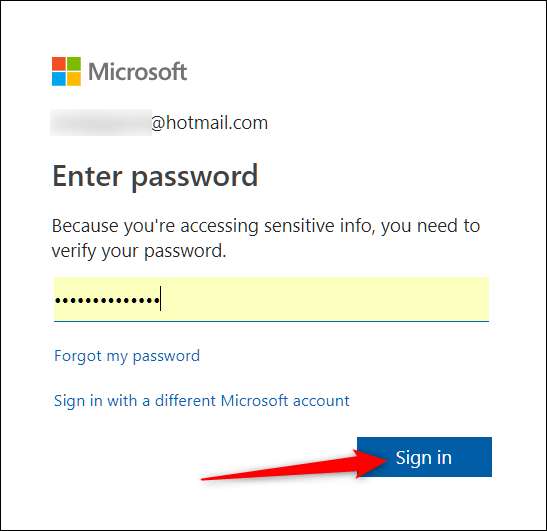
मुख्य पृष्ठ से, उस डिवाइस के नीचे स्थित "दिखाएँ विवरण" लिंक पर क्लिक करें जिसे आप लॉक करना चाहते हैं।

अगले पेज पर, “फाइंड माय डिवाइस” पर क्लिक करें।
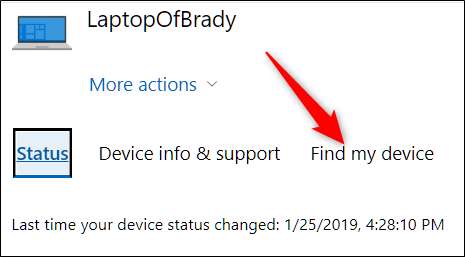
यदि आपकी डिवाइस लोकेशन यह बताती है कि आप कहीं उम्मीद नहीं रखते हैं, तो अपने डिवाइस को लॉक करना शुरू करने के लिए "लॉक" पर क्लिक करें।
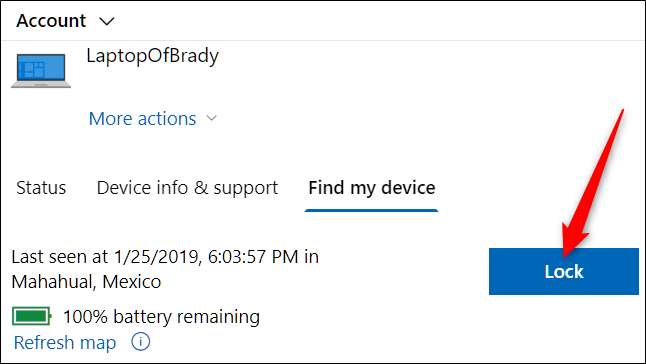
आपके डिवाइस को लॉक करना किसी भी सक्रिय उपयोगकर्ता को लॉग आउट करता है और स्थानीय उपयोगकर्ता खातों को अक्षम करता है। अगला पर क्लिक करें।"

अगली स्क्रीन पर, आप अपने डिवाइस को वापस करने में लोगों की मदद करने के लिए एक अनुकूलित संदेश सेट कर सकते हैं। जब कोई इसे चालू करता है तो संदेश आपके डिवाइस की लॉक स्क्रीन पर दिखाई देता है।
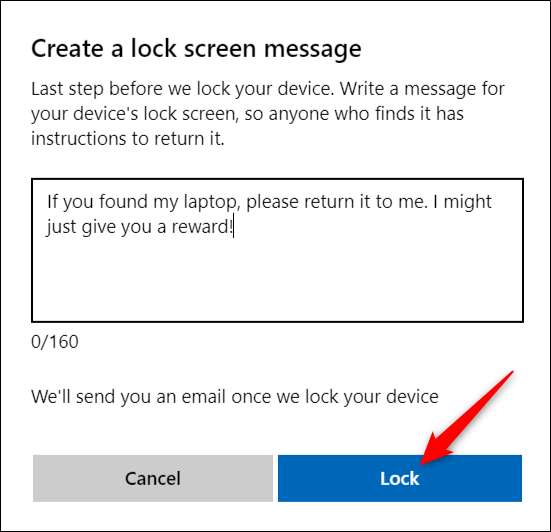
इसके बाद, यदि आपको लगता है कि आपके खाते से छेड़छाड़ की गई है, तो हमारा सुझाव है कि आप अपना पासवर्ड सुरक्षित पक्ष पर रखें। अपने डिवाइस को खोजने के बाद, आप अपने पीसी के लिए व्यवस्थापक खाते का उपयोग करके इसमें साइन इन कर सकते हैं।







